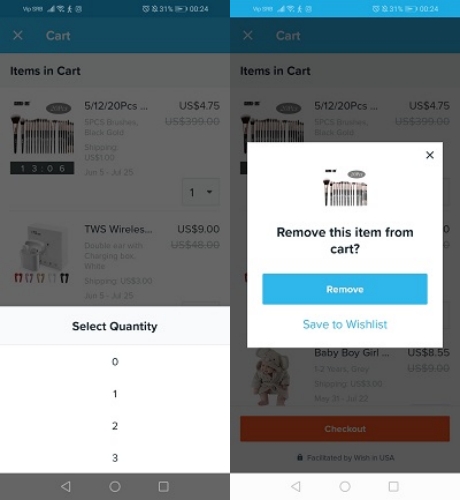Die Wish-App hat sich zu einem äußerst beliebten Online-Shopping-Ziel entwickelt. Es gibt Millionen von Artikeln zu kaufen, von Kopfhörern und Smartwatches bis hin zu Babykleidung und Bastelbedarf.
Ihr Verlauf der zuletzt angesehenen Artikel enthält alle Produkte, die Sie in der Wish-App ausgecheckt haben. Auf Ihrer Browserseite werden wiederum in der Regel Produkte angezeigt, die auf diesen Daten basieren. Aber was können Sie tun, wenn Sie es ändern möchten? Können Sie Elemente aus dem Verlauf der zuletzt angezeigten Dateien entfernen? Lass es uns herausfinden.
Können Sie den zuletzt angezeigten Verlauf auf Wish löschen?
Wir wünschten, wir könnten sagen, dass Sie Glück hatten, aber das ist leider nicht der Fall. Mit der Wish-App können Sie Ihren zuletzt angezeigten Verlauf nicht löschen. Sie können Ihre letzten Suchanfragen auch nicht löschen. Viele Apps verfügen über eine einfache Schaltfläche, auf die Sie klicken oder tippen können, um Ihre Suche zu entfernen und den Verlauf anzuzeigen. Wish behält dies jedoch vor, um Ihr Surferlebnis durch das Angebot ähnlicher Artikel zu verbessern.
Es gibt einen unkonventionellen Weg, dies zu umgehen, da nur 15 Produkte in diesen Listen erscheinen können. Wenn Sie einfach nach 15 anderen Produkten suchen oder diese öffnen, können Sie Ihre Browserseite ganz einfach anpassen. Die ersten 15 Produkte werden durch die neuen ersetzt und weitere Vorschläge basieren auf diesen neuen Artikeln.
Laut der offiziellen Website hat Wish auch nicht die Möglichkeit, die unerwünschten Produkte aus Ihrem Feed auszublenden. Sie können jedoch alle Elemente melden, die Sie in irgendeiner Weise als anstößig erachten.

Können Sie Artikel aus Ihrem Warenkorb löschen?
Was passiert, wenn Sie versehentlich einen der angezeigten Artikel in Ihren Warenkorb legen? Sie können sie leicht entfernen. Sie können sogar eine versehentlich getätigte Bestellung stornieren, jedoch nur unter bestimmten Umständen. Hier ist, was in diesen Fällen zu tun ist.
So entfernen Sie ein Produkt aus Ihrem Warenkorb
Wenn Sie Ihre Meinung zu einem Artikel ändern oder ihn versehentlich in Ihren Warenkorb legen, können Sie ihn wie folgt entfernen. Wenn Sie ein Mobilgerät verwenden, gehen Sie wie folgt vor:
- Öffnen Sie Ihren Warenkorb und wählen Sie den gewünschten Artikel aus.
- Wählen Sie die Schaltfläche Menge.
- Wählen Sie im Popup-Fenster 0 aus.
- Sie müssen bestätigen, dass Sie den ausgewählten Artikel aus Ihrem Warenkorb löschen möchten – tippen Sie auf Artikel entfernen.
- Wählen Sie Einkauf fortsetzen, wenn Sie nach weiteren Produkten suchen möchten.
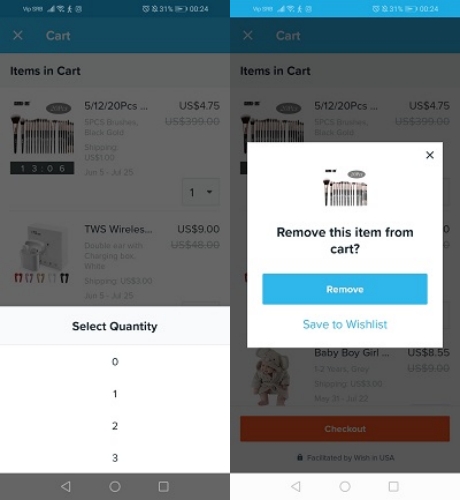
Wenn Sie von Ihrem Desktop-Computer aus einkaufen, befolgen Sie diese Anweisungen:
- Klicken Sie auf Ihren Warenkorb, um ihn zu öffnen und die Artikel im Abschnitt Warenkorb zu finden.
- Wählen Sie Entfernen, und ein Popup-Fenster wird angezeigt.
- Wählen Sie in diesem Fenster zur Bestätigung Ja.
- Klicken Sie auf Einkauf fortsetzen, um weitere Produkte zu kaufen.
So stornieren Sie Ihre Bestellung
Beachten Sie, dass Sie nicht jede Bestellung stornieren können. Wenn Ihr Paket bereits versandt wurde, ist es zu spät, um zu stornieren. Die Produkte werden Ihnen in Rechnung gestellt.
Wenn die Bestellung jedoch weniger als acht Stunden zurückliegt, können Sie sie stornieren. Sie müssen lediglich Ihre Bestellhistorie öffnen und Kundensupport auswählen. Sie erhalten Hilfe von einem Wish-Assistenten. Sobald Sie Ihre Bestellung auf diese Weise stornieren, erhalten Sie die Artikel nicht und es wird Ihnen nichts in Rechnung gestellt.
So löschen Sie Artikel von Ihrer Wunschliste
Eine andere Sache, die Sie löschen können, ist ein Produkt, das Sie auf Ihre Wunschliste gesetzt haben. So gehen Sie von einem mobilen Gerät aus:
- Wenn Sie die Wish-App auf Ihrem Telefon öffnen, gehen Sie zum Hauptmenü und wählen Sie Profil anzeigen.
- Wählen Sie die gewünschte Wunschliste aus und finden Sie je nach Gerät ein Stiftsymbol oder die Option Bearbeiten.
- Wählen Sie die Produkte aus, die Sie entfernen möchten, und tippen Sie auf Löschen/Entfernen.
- Wenn Sie zur Bestätigung aufgefordert werden, tippen Sie auf Ja.
Gehen Sie auf Ihrem Desktop-Computer wie folgt vor:
- Öffnen Sie Ihr Wish-Konto und navigieren Sie zu Ihrem Profilnamen.
- Wählen Sie im angezeigten Menü die Option Wunschliste.
- Wählen Sie die Liste aus, die Sie bearbeiten möchten.
- Wählen Sie die Option Bearbeiten und wählen Sie die gewünschten Elemente aus der Liste aus.
- Klicken Sie auf Entfernen und dann auf Ja, um Ihre Auswahl zu bestätigen.
- Klicken Sie auf Fertig, um die Aktion abzuschließen.
Pass auf was du dir wünschst
Wish bietet keine Möglichkeit, Ihre Suche zu löschen und den Verlauf anzuzeigen.
Möglicherweise sind Sie in Bezug auf Ihre Privatsphäre etwas misstrauisch, aber diese Daten können von Vorteil sein, da Ihnen nur interessante Elemente angezeigt werden. Auf der anderen Seite werden Sie wahrscheinlich nicht bereit sein, Ihr Profil zu teilen, wenn Sie nicht möchten, dass jemand anderes sieht, welche Produkte Sie sich angesehen haben.
Melden Sie sich ab, wenn Sie gerade ein Geburtstagsgeschenk für Ihren Partner bestellt haben!
Sehen Sie auf Ihrer Browserseite etwas, das Ihnen nicht gefällt? Hatten Sie schon einmal Probleme mit dem Tab "Zuletzt angesehener Verlauf"? Teilen Sie Ihre Erfahrungen in den Kommentaren unten.